این wikiHow به شما می آموزد که چگونه یک برگه جدید با برخی از ابزارهای توسعه دهنده مفید به نوار ابزار Microsoft Word اضافه کنید. برگه "توسعه دهنده" ، که می تواند به سایر برنامه های Office مانند Visio ، Excel و PowerPoint اضافه شود ، دسترسی سریع به ابزارهای کلان ، نگاشت XML ، محدودیت های ویرایش و سایر ویژگی ها را فراهم می کند.
گام
روش 1 از 2: در Windows
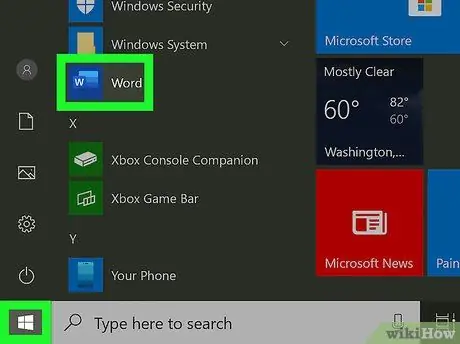
مرحله 1. Microsoft Word را در رایانه باز کنید
می توانید این برنامه را در منوی "شروع" ، معمولاً در منوی با نام " مایکروسافت آفیس ”.
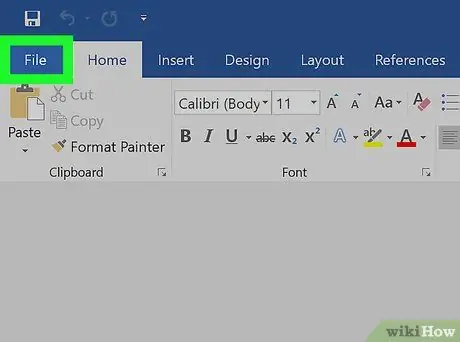
مرحله 2. روی منوی File کلیک کنید
در گوشه سمت چپ بالای پنجره Word قرار دارد. پس از کلیک ، منو در سمت چپ پنجره گسترش می یابد.
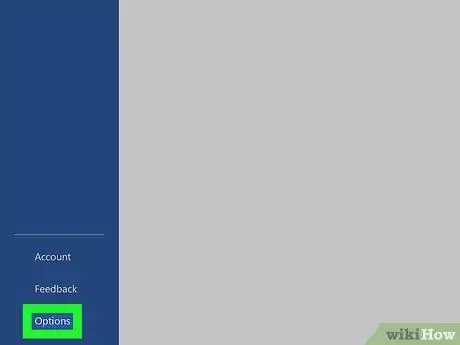
مرحله 3. روی Options کلیک کنید
این گزینه در انتهای منو قرار دارد.
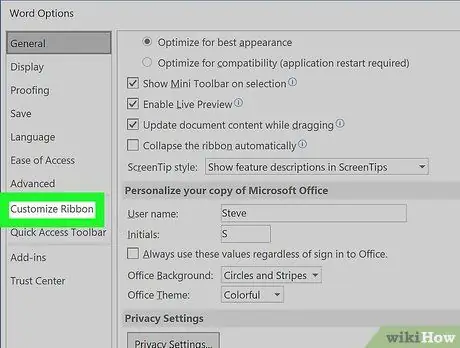
مرحله 4. روی Customize Ribbon در پنجره سمت چپ کلیک کنید
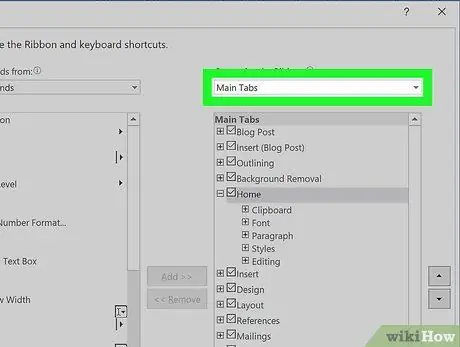
مرحله 5. برگه های اصلی را از منوی کشویی "Customize the Ribbon" انتخاب کنید
در گوشه سمت راست بالای پنجره قرار دارد.
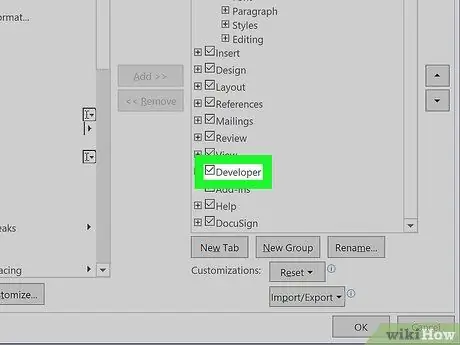
مرحله 6. کادر کنار "Developer" را در بخش "Main Tabs" علامت بزنید
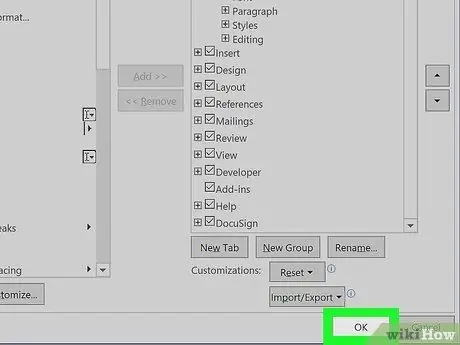
مرحله 7. روی OK کلیک کنید
در گوشه سمت راست پایین پنجره قرار دارد. برگه جدید به نام " توسعه دهنده ”به نوار منو در بالای پنجره Word اضافه می شود. این آخرین برگه در نوار منو (در سمت راست برگه "مشاهده") خواهد بود.
روی برگه کلیک کنید " توسعه دهنده ”برای مشاهده همه گزینه های توسعه دهنده در Word ، از جمله گزینه های ایجاد ماکرو ، نگاشت XML و ویرایشگر ویژوال بیسیک.
روش 2 از 2: در MacOS
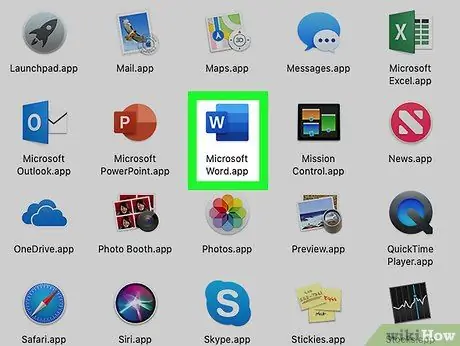
مرحله 1. Microsoft Word را در رایانه Mac باز کنید
می توانید این برنامه را در پوشه پیدا کنید " برنامه های کاربردی "و اغلب در" Launchpad ".
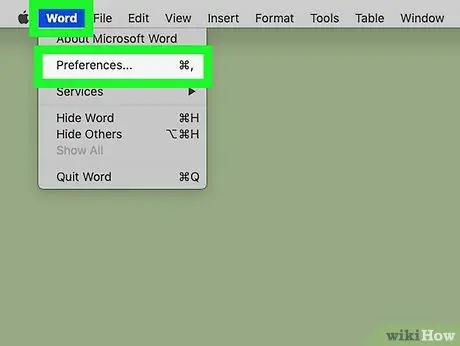
مرحله 2. روی منوی Word کلیک کنید
این منو در نوار منو در بالای صفحه قرار دارد.
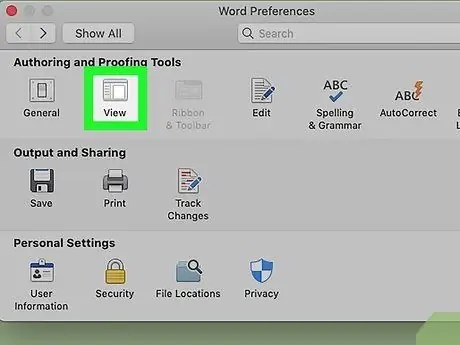
مرحله 3. در بخش "Authoring and Proofing Tools" روی View کلیک کنید
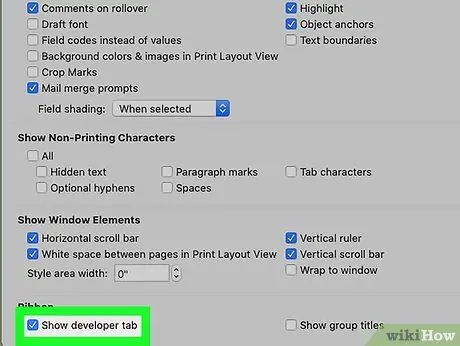
مرحله 4. کادر کنار "نمایش برگه برنامه نویس" را علامت بزنید
در بخش "روبان" در پایین پنجره قرار دارد. منوها " توسعه دهنده ”در بالای پنجره Microsoft Word اضافه می شود.







